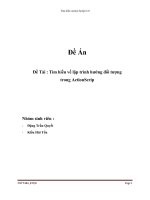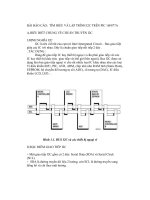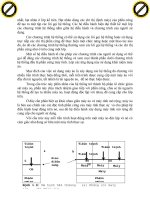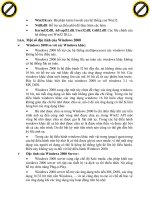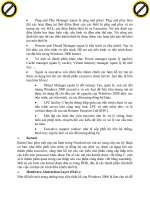Tìm hiểu về lập trình shell trên linuxproject 2
Bạn đang xem bản rút gọn của tài liệu. Xem và tải ngay bản đầy đủ của tài liệu tại đây (162.88 KB, 42 trang )
Tìm hiểu về lập trình shell trên Linuxproject_2
Mục lục
Lời mở đầu ………………………………………………………………………3
1. Shell của Unix, Linux …………………………………………………………4
2. Sử dụng shell như một ngơn ngữ lập trình …………………………………….6
2.1 Điều khiển shell từ dịng lệnh …………………………………………7
2.2 Điều khiển shell bằng ngơn ngữ tập kịch bản …………………………8
2.3 Thực thi các script ……………………………………………………..8
3. Cú pháp ngôn ngữ shell ………………………………………………………..9
3.1 Sử dụng biến …………………………………………………………..9
3.1.1 Các ký tự đặc biệt của shell …………………………………..10
3.1.2 Biến môi trường ………………………………………………13
3.2 Điều kiện ………………………………………………………………15
3.2.1 Lệnh test hoặc [ ] ……………………………………………..16
3.3 Cấu trúc điều khiển ……………………………………………………17
3.3.1 Lệnh if ………………………………………………………...17
3.3.2 Lệnh elif ………………………………………………………17
3.3.3 Lệnh for ……………………………………………………….18
3.3.4 Lệnh while …………………………………………………….19
3.3.5 Lệnh case ………………………………………………….…20
3.4 Danh sách shell thực hiện lệnh (list)…………………………………..21
3.4.1 Danh sách AND (&&) ……………………………………….23
3.4.2 Danh sách OR ( | | ) …………………………………………..23
3.4.3 Khối lệnh ……………………………………………………..24
1
Tìm hiểu về lập trình shell trên Linuxproject_2
3.5 Hàm ……………………………………………………………………25
3.5.1 Biến cục bộ và biến toàn cục …………………………………26
3.5.2 Hàm và cách truyền tham số ………………………………....27
3.6 Các lệnh nội tại của shell ………………………………………………29
3.6.1 Lệnh break …………………………………………………....29
3.6.2 Lệnh continue …………………………………………………30
3.6.3 Lệnh rỗng ……………………………………………………..31
3.6.4 Lệnh eval ……………………………………………………...32
3.6.5 Lệnh exit n ……………………………………………………32
3.6.6 Lệnh export …………………………………………………...32
3.6.7 Lệnh expr …………………………………………………….33
3.6.8 Lệnh printf ……………………………………………………34
3.6.9 Lệnh shift …………………………………………………….35
3.6.10 Lệnh unset …………………………………………………..36
4. Dò lỗi (debug) của script ……………………………………………………...37
5. Hiển thị màu chữ ………………………………………………………………38
5.1 Màu chữ ………………………………………………………………39
5.2 Thuộc tính văn bản ……………………………………………………39
5.3 Màu nền ……………………………………………………………….39
6. Kết chương …………………………………………………………………….41
7. Tài liệu tham khảo ………………………………………………...42
Lời mở đầu
2
Tìm hiểu về lập trình shell trên Linuxproject_2
Hiện nay trong thời đại khoa học kỹ thuật phát triển, bên cạnh sự phát triển của các
phần mềm mã bản quyền, phần mềm mã nguồn đóng các phần mềm mã nguồn mở
cũng có những bước phát triển mạnh mẽ. Càng ngày càng có nhiều người tham gia
vào thiết kế, lập trình mã nguồn mở. Việc các phần mềm mã nguồn mở tung tồn
bộ chương trình của mình lên mạng làm cho phần mềm mã nguồn mở dễ dàng tiếp
cận hơn với mọi người, dễ dàng được phát triển hơn, được cả một cộng đồng đóng
góp chung sức phát triển.
Sự phát triển của phần mềm mã nguồn mở, nảy sinh một vấn đề là phải có những
cơng cụ lập trình thích hợp trên nền tảng mã nguồn mở như các hệ điều hành linux,
unix. Trước u cầu đó thì đã xuất hiện một cơng cũ lập trình rất hiệu quả là lập
trình shell. Để có thể hiểu rõ hơn về ngơn ngữ shell, em xin trình bày báo cáo về
“Lập trình shell trên Linux”
3
Tìm hiểu về lập trình shell trên Linuxproject_2
1.
Shell của UNIX/Linux
Mọi thứ được thực hiện trên Linux đều bởi tiến trình. Vậy tạo ra tiến trình như
thế nào ? Cách thứ nhất là viết ra các chương trình mà các chương trình này biết
cách tạo ra tiến trình (C/C++). Tuy nhiên cách này đòi hỏi nhiều hiểu biết và nỗ
lực. Cũng như các hệ điều hành làm việc kiểu ảo khác, Linux hổ trợ một phương
tiện xử lí lệnh làm giao diện giữa lệnh máy (mà người dùng đưa vào) và việc thực
thi của lệnh đó (bởi Unix). Phương tiện đó gọi là shell. Từ khi ra đời Linux đã có
vài kiểu shell, đó là Bourne, C, Korn shell.
Thực ra shell làm gì ? Tồn bộ mục đích của shell là để khởi động các tiến trình
xử lí lệnh đưa vào: u cầu đưa (dịng) lệnh vào, đọc đầu vào, thơng dịch dịng
lệnh đó, và tạo ra tiến trình để thực hiện lệnh đó. Nói cách khác shell qt dịng
lệnh đưa vào máy tính, cấu hình mơi trường thực thi và tạo tiến trình để thực hiện
lệnh.
Như vậy tìm hiểu shell thực tế là học một ngơn ngữ lập trình, cho dù không
phức tạp như C, hay các ngôn ngữ khác, nhưng cũng phải qua những đòi hỏi cần
thiết. Trong Unix/Linux có các lọai shell khác nhau và có thể lựa chọn để dùng
theo nhu cầu mà người dùng thấy phù hợp. Hình 2 là mơ hình tương tác giữa các
shell, chương trình ứng dụng, hệ X-Window và hạt nhân.
Hình 2
Linux/Unix tách biệt các ứng dụng, lệnh gọi các hàm chức năng của nhân
thành những đơn thể rất nhỏ (tiến trình). Tuy nhiên, nhiều lệnh của Linux có thể
kết hợp lại với nhau để tạo nên chức năng tổng hợp rất mạnh mẽ. Ví dụ:
$ls -al | more
4
Tìm hiểu về lập trình shell trên Linuxproject_2
lệnh trên được kết hợp bằng hai lệnh, ls liệt kê toàn bộ danh sách tệp và thư mục
trên đĩa ra màn hình, nếu danh sách quá dài, ls chuyển dữ liệu kết xuất cho lệnh
more xử lý hiển thị kết quả thành từng trang màn hình. Linux có cách kết hợp dữ
liệu kết xuất của các lệnh với nhau thông qua cơ chế chuyển tiếp (redirect), ống
dẫn (pipe).
Kết hợp các lệnh với nhau chỉ bằng dịng lệnh khơng chưa đủ. Nếu muốn tổ
hợp nhiều lệnh đồng thời với nhau và tùy vào từng điều kiện, kết xuất của lệnh, mà
có những ứng xử thích hợp thì sao? Lúc đó sẽ dùng đến các cấu trúc lập trình rẽ
nhánh như if, case. Trường hợp bạn muốn thực hiện các thao tác vòng lặp, phải
dùng các lệnh như for, while ... Shell chính là trình diễn dịch cung cấp cho người
dùng khả năng này. Hầu hết các Shell trong Unix/Linux sử dụng một ngôn ngữ gần
giống với C (điều này cũng dễ hiểu bởi trong thế giới Unix/Linux, C là ngơn ngữ
lập trình thống trị). Ngơn ngữ Shell càng giống C thì lập trình viên hay người điều
khiển Linux càng cảm thấy thân thiện với HĐH.
Hệ thống cung cấp cho người dùng rất nhiều chương trình shell. Mỗi shell có một
số tiện ích như hỗ trợ chế độ gõ phím, ghi nhớ lệnh. Kết hợp các tiện ích của shell
để tạo ra một chương trình chạy được, thì một chương trình như vậy được lưu dưới
dạng một tệp, gọi là tệp kịch bản (script, hãy thử mở một tệp như vậy và quan sát
cấu trúc của tệp). Viết được một tệp script, thực chất là đã lập trình theo shell. Một
khi đã quen thuộc với một shell và cách hoạt động của shell đó, người dùng có thể
làm chủ được các shell khác một cách để dàng.
Các shell trên Unix/Linux:
Sh (Bourne)
Shell nguyên thủy được áp dụng cho linux, dòng shell sử
dụng cấu trúc lệnh của C làm ngôn ngữ kịch bản. Được tạo
Csh, tcsh và zsh
ra đầu tiên bởi Bia Joy. Là shell thông dụng thứ 2 sau bash
shell
bash
Shell chủ yếu của linux. Ra đời từ dự án GNU. bash (viết
tắt của Bourne Again Shell có lợi là mã nguồn được cơng
bố rộng rãi. Nếu bash chưa có sẵn trong hệ thống linux, hãy
tải về, sử dụng và biên dịch miễn phí tại địa chỉ
www.gnu.org
rc
Shell mở rộng của csh với nhiều tương thích với ngôn ngữ
C hơn. rc cũng được ra đời từ dự án GNU.
Shell chuẩn thường được các nhà phân phối Linux sử dụng hiện nay là bash shell.
Khi cài đặt Linux, trình cài đặt thường mặc định bash là shell khởi động. Có thể
5
Tìm hiểu về lập trình shell trên Linuxproject_2
tìm thấy chương trình shell này trong thư mục /bin với tên chương trình là bash.
bash đơi khi là một chương trình nhị phân đôi khi là một script gọi đến liên kết nhị
phân khác. Có thể dùng lệnh file để xem bash là một tập tin nhị phân hay script
như sau:
$ file /bin/bash
/bin/bash: ELF 32-bit LSB executable. Intel 80386
nếu kết quả kết xuất là dạng ELF thì có nghĩa là bash là chương trình nhị phân.
Tuy bash là shell sử dụng phổ biến trong Linux, nhưng các ví dụ về lập trình sẽ sử
dụng ngôn ngữ và lệnh của shell sh bởi vì sh là shell ngun thủy, có thể chạy trên
cả Unix. Bằng lệnh file ta sẽ thấy trong hầu hết các bản Linux hiện nay sh chỉ là
liên kết đến bash mà thơi. Ví dụ:
$ file /bin/sh
/bin/sh: symbolic link to bash
điều này có nghĩa là bash hồn tồn có thể diễn dịch và điều khiển các lệnh của
shell sh.
2.
Sử dụng shell như một ngơn ngữ lập trình
Điều khiển shell từ dòng lệnh
Chúng ta hãy bắt đầu, giả sử trên đĩa cứng có rất nhiều file mã nguồn.c, bạn
muốn truy tìm và hiển thị nội dung của các tệp nguồn chứa chuỗi main(). Thay vị
dùng lệnh grep để tìm ra từng file sau đó dùng lệnh more để hiển thị file, ta có thể
sử dụng lệnh shell như sau:
2.1
$ for file in *
do
if grep -l 'main( ) ' $file
then
more $fỉle
fi
done
Khi gõ một lệnh chưa hoàn chỉnh từ dấu nhắc của shell, shell chuyển dấu nhắc
thành >, shell chờ nhập đầy đủ lệnh trước khi thực hiện tiếp. shell tự trạng hiểu
được khi nào lệnh bắt đầu và kết thúc. Trong ví dụ trên lệnh for, do sẽ kết thúc
bằng done.
Khi gõ xong done, shell sẽ bắt đầu thực thi tất cả những gì đã gõ vào bắt đầu từ
for. Ở đây, file là một biến của shell, trong khi * là một tập hợp đại diện cho các tên
tệp tìm thấy trong thư mục hiện hành.
Bất tiện của việc điều khiển ngơn ngữ shell từ dịng lệnh là khó lấy lại khối
6
Tìm hiểu về lập trình shell trên Linuxproject_2
lệnh trước đó để sửa đổi và thực thi một lần nữa. Nếu ta nhấn phím Up/Down thì
shell có thể trả lại khối lệnh như sau:
$ for file in * ; do ; if grep -1 'main( )’ $file;
then ; more $file; fi; done
Đây là cách các shell Linux vẫn thường làm để cho phép thực thi nhiều lệnh
cùng lúc ngay trên dòng lệnh. Các lệnh có thể cách nhau bằng dấu (;). Ví dụ:
$ mkdir myfolder; cd myfolder;
sẽ tạo thư mục myfolder bằng lệnh mkdir sau đó chuyển vào thư mục này bằng
lệnh cd. Chỉ cần gõ Enter một lần duy nhất để thực thi hai lệnh cùng lúc. Tuy nhiên
sửa chữa các khối lệnh như vậy không dễ dàng và rất dễ gây lỗi. Chúng chỉ thuận
tiện cho kết hợp khoảng vài ba lệnh. Để dễ bảo trì bạn có thể đưa các lệnh vào một
tập tin và yêu cầu shell đọc nội dung tập tin để thực thi lệnh. Những tập tin như
vậy gọi là tập tin kịch bản (shell script).
2.2
Điều khiển shell bằng tập kịch bản script file
Trước hết bạn dùng lệnh
$cat > first.sh hay các trình soạn thảo như vi hay emacs (hoặc mc) để soạn nội
dung tập tin first.sh như sau:
# ! /bin/ sh
# first.sh
# Script nay se tìm trong thư mục hiện hành các chuỗi
# mang nội dung main( ) , nội dung của fìle sẽ được hiển thị ra màn hình nếu
tìm thấy.
for file in *
do
if grep -l 'main( ) ' $file
then
more $fỉle
fi
done
exit 0
Không như chú thích trong C, một dịng chú thích comment trong shell bắt đầu
bằng #. Tuy nhiên ở đây có một chú thích đặc biệt là #! /bin/sh. Đây khơng phải là
lệnh chú thích. Cặp #! là chỉ shell hiện tại sẽ triệu shell sh nằm trong thư mục /bin.
Shell sh sẽ có nhiệm vụ thơng dịch các lệnh nằm trong tập tin scrip được tạo.
Chỉ thị #! Còn được dùng để gọi bất kì chương trình nào ta muốn chạy trước khi
script tiếp theo được dịch. Lệnh exit bảo đảm rằng script sau khi thực thi sẽ trả về
7
Tìm hiểu về lập trình shell trên Linuxproject_2
mã lỗi, đây là cách mà hầu hết các chương trình nên làm, mặc dù mã lỗi trả vế ít
khi được dùng đến trong trường hợp thực hiện tương tác trực tiếp từ dòng lệnh.
Tuy nhiên, nhận biết mã trả về của một đoạn script sau khi thực thi, lại thường rất
có ích nếu bạn triệu gọi script từ trong một script khác. Trong đoạn chương trình
trên, lệnh exit sẽ trả về 0, cho biết script thực thi thành cơng và thốt khỏi shell gọi
nó. Mặc dù khi đã lưu tập tin script với tên .sh, nhưng UNIX và Linux không bắt
buộc điều này. Hiếm khi Linux sử dụng phần đuôi mở rộng của tập tin làm dấu
hiệu nhận dạng, do đó tệp tệp script có thể là tùy ý. Tuy vậy .sh vẫn là cách chúng
ta nhận ngay ra một tập tin có thể là script của shell một cách nhanh chóng.
2.3
Thực thi script
Chúng ta vừa tạo ra tập tin script first.sh, nó có thể được gọi thực thi theo 2
cách. Cách đơn giản nhất là triệu gọi trình shell với tên tập tin script làm đối số. Ví
dụ:
$ /bin/ sh first.sh
Cách gọi trên là bình thường, nhưng vẫn quen thuộc hơn nếu ta có thể gọi
first.sh ngay từ dịng lệnh, tương tự các lệnh Linux thông thường. Để làm được
điều này, trước hết cần chuyển thuộc tính thực thi (x) cho tập tin script bằng lệnh
chmod như sau:
$ chmod +x first.sh
Sau đó có thể triệu gọi script theo cách thứ hai tiện lợi hơn:
$ first.sh
Có thể lệnh trên khơng thực hiện thành công và ta sẽ nhận được thông báo lỗi
'command not found' (khơng tìm thấy lệnh). Điều này xảy ra bởi vì biến mơi
trường PATH của bạn thường khơng chứa đường dẫn hay vị trí thư mục hiện hành.
Để khắc phục, ta có thể thêm vào biến mơi trường PATH chỉ định thư mục hiện
hành như sau:
$ PATH=$PATH: .
Nếu muốn Linux tự động nhớ thư mục hiện hành mỗi khi đăng nhập bạn có thể
thêm lệnh PATH=$PATH : . vào cuối tệp .bash_profile (file được triệu gọi lúc hệ
thống đang nhập - tương tự autoexec.bat của DOS). Tuy nhiên cách gọn và đơn
giản nhất mà ta vẫn thường làm là định rõ dấu thư mục hiên hành ./ ngay trên lệnh.
Ví dụ:
$ . / first.sh
Lưu ý: Đối với tài khoản root, không nên thay đổi biến môi trường PATH (bằng
cách thêm dấu chỉ định . ) cho phép truy tìm thư mục hiện hành. Điều này khơng
an tồn và dễ tạo ra lỗ hổng bảo mật. Ví dụ, một quản trị hệ đăng nhập dưới
quyền
8
Tìm hiểu về lập trình shell trên Linuxproject_2
root, triệu gọi chương trình của Linux mà họ tưởng ở thư mục qui định như /bin,
nếu biến PATH cho phép tìm ở thư mục hiện hành thì rất có thể nhà quản trị thực
thi chương trình của ai đó thay vì chương trình Linux ở /bin. Vậy nên tạo thói quen
đặt dấu ./ trước một tập tin để ám chỉ truy xuất ở thư mục hiện hành.
3.
Cú pháp ngôn ngữ shell
Chúng ta đã thấy cách viết lệnh và gọi thực thi tập tin scirpt. Phần tiếp theo nay
dành cho bạn khám phá sức mạnh của ngơn ngữ lập trình shell. Trái với lập trình
bằng trình biên dịch khó kiểm lỗi và nâng cấp, lập trình script cho phép bạn dễ
dàng sửa đổi lệnh bằng ngôn ngữ văn bản. Nhiều đoạn script nhỏ có thể kết hợp lại
thành một script lớn mạnh mẽ và rất hữu ích. Trong thế giới UNIX và Linux đơi
lúc gọi thực thi một chương trình, bạn khó mà biết được chương trình được viết
bằng script hay thực thi theo mã của chương trình nhị phân, bởi vì tốc độ thực thi
và sự uyển chuyển của chúng gần như ngang nhau. Phần này chúng ta sẽ học về:
• Biến: kiểu chuỗi, kiểu số, tham số và biến mơi trường
• Điều kiện: kiểm tra luận lý Boolean bằng shell
• Điều khiển chương trình: if, elif, for , while, until, case
• Danh shell
• Hàm
• Các hình nội tại của shell
• Lấy về kết quả của một lệnh
3.1 Sử dụng biến
Thường bạn không cần phải khai báo biến trước khi sử dụng. Thay vào đó biến
sẽ được tự động tạo và khai báo khi lần đầu tiên tên biến xuất hiện, chảng hạn như
trong phép gán. Mặc định, tất cả các biến đều được khởi tạo và chứa trị kiểu chuỗi
(string). Ngay cả khi dữ liệu mà bạn đưa vào biến là một con số thì nó cũng được
xem là định dạng chuỗi. Shell và một vài lệnh tiện ích sẽ tự động chuyển chuỗi
thành số để thực hiện phép tính khi có yêu cầu. Tương tự như bản thân hệ điều
hành và ngôn ngữ C, cú pháp của shell phân biệt chữ hoa chữ thường, biến mang
tên foo, Foo, và FOO là ba biến khác nhau.
Bên trong các script của shell, bạn có thề lấy về nội dung của biến bằng cách
dùng dấu $ đặt trước tên biến. Để hiển thị nội dung biến, bạn có thể dùng lệnh
echo. Khi gán nội dung cho biến, bạn không cần phải sứ dụng ký tự $. Ví dụ trên
dịng lệnh, bạn có thể gán nội dung và hiển thị biến như sau:
$ xinahao=hello
$ echo $xinchao
Hello
9
Tìm hiểu về lập trình shell trên Linuxproject_2
$ xin chao= "I am here"
$echo $xin chao
I am here
$ xinchao=12+l
$echo $xin chao
12+1
Lưu ý: Sau dấu “ = “ khơng được có dấu khoảng trắng. Nếu bao bọc chuỗi có dấu
khoảng trắng cần bao bọc chuỗi bằng dấu “”
Có thể sử dụng lệnh read để đọc nhập liệu do người dùng đưa vào và giữ lại trong
biến để sử dụng. Ví dụ:
$ read yourname
XYZ
$echo "Hello " $yourname
Hello XYZ
Lệnh read kết thúc khi bạn nhấn phím Enter (tương tự scanf của C hay readln của
Pascal).
3.1.1
3.1.1.1
Các ký tự đặc biệt của shell
Chuyển hướng vào ra
Một tiến trình Unix/Linux bao giờ cũng gắn liền với các đầu xử lí các dịng
(stream) dữ liệu: đầu vào chuẩn (stdin hay 0), thường là từ bàn phím qua chức
năng getty(); đầu ra chuẩn (stdout, hay 1), thường là màn hình, và cơ sở dữ liệu lỗi
hệ thống (stderr, hay 2).
Tuy nhiên các hướng vào/ra có thể thay đổi được bởi các thơng báo đặc biệt:
Kí hiệu Ý nghĩa ( … tượng trưng cho đích đổi hướng)
>
Đầu ra hướng tới….
>>
Nối vào nội dung của……..
<
Đầu vào từ …..
<< word
Đầu vào là ở đây…..
2>
Đầu vào sẽ hướng vào …….
2>>
Đầu ra báo lỗi hướng và ghi thêm vào…..
10
Tìm hiểu về lập trình shell trên Linuxproject_2
Ví dụ:
$cat < file1
Bình thường cat nhận và hiển thị nội dung tệp có tên (là đối đầu vào). Với lệnh trên
cat nhận nội dung từ file1 và kết xuất ra màn hình. Thực chất khơng khác gì khi gõ:
$cat file1.
Hãy xem:
$cat < file1 > file2
Lệnh này thực hiện như thế nào ? Theo trình tự sẽ như sau: cat nhận nội dung của
file1 sau đó ghi vào tệp có tên file2, khơng đưa ra stdout như mặc định. Lệnh cho
thấy ta có thể thay đổi đầu và đầu ra cho lệnh như thế nào. Những lệnh cho phép
đổi đầu ra/vào gọi chung là qúa trình lọc (filter).
Ví dụ:
$cat file1 < file2
Lệnh này chỉ hiển thị nội dung của file1, khơng gì hơn. Tại sao ? cat nhận đối đầu
vào là tên tệp. Nếu khơng có đối nó nhận từ stdin (bàn phím). Có đối thì chính là
file1 và đầu ra là stdout. Trường hợp này gọi là bỏ qua đổi hướng. Cái gì ở đây là
quan trọng ? Đầu ra/vào của lệnh đã đổi hướng cũng khơng có nghĩa là sư bảo đảm
rằng sự đổi hướng sẽ được sử dụng Một lần nữa cho thấy lệnh bản thân nó khơng
hiểu rằng đã có sự đổi hướng và có lệnh chấp nhận đổi hướng vào/ra, nhưng khơng
phải tất cả. Ví dụ
$date < login.time
date khác cat, nó khơng kiểm tra đầu vào, nó biết phải tìm đầu vào ở đâu. Đổi
hướng ở đây khơng có tác dụng.
Các kí tự đặc biệt kiểm sốt tiến trình
+ & (Ampersand) : đặt một tiến trình (chương trình) vào chế độ chạy nền
(background process). Bản thân Unix không có khái niệm gì về tiến trình chạy nền
hay tiến trình tương tác (foreground), mà shell điều khiển việc chạy các tiến trình.
Với & chương trình sẽ tự chạy và shell quay ngay về tương tác với người dùng, trả
lại dấu nhắc ngay. Tiến trình nền có nhiều cách để kiểm sốt.
Ví dụ:
$sort huge.file > sorted.file &
$
Bằng lệnh ps sẽ thấy lệnh sort đang chạy kèm với só ID của tiến tình đó.
Bằng lệnh
$ jobs
[1]
sẽ thấy số hiệu của lệnh đang chạy ngầm.
Để kết thúc thực thi, dùng
3.1.1.2
11
Tìm hiểu về lập trình shell trên Linuxproject_2
$ kill 1234#1234 là só ID của tiến trình sort
Để quay lại chế độ tương tác:
$fg 1
+ Ngoặc đơn ( ; ) dùng để nhóm một số lệnh lại, phân cách bởi dấu ;
Ví dụ :
$ (date; who) > system.status
$ cat system.status
+ Dấu nháy ‘ ’ (back quote). Hay còn gọi là dấu thay thế. Bất kì lệnh nào xuất hiện
bên trong dấu nháy sẽ được thực hiện trước và kết quả của lệnh đó sẽ thay thế đầu
ra chuẩn (stdout) trước khi lệnh trong dịng lệnh thực hiện.
Ví dụ:
$ echo Logged in `date` > login.time
sẽ nói cho shell đi thực hiện date trước tiên, trước khi thực hiện các phần khác còn
lại của dịng lệnh, tức sau đó mới thực hiện lệnh echo. Vậy cách diễn đạt dòng lệnh
trên như sau:
echo Logged in Fri May 12:52:25 UTC 2012 > login.time
Tức là: 1. thực hiện date với kết quả Fri May 12:52:25 UTC 2012 khơng hiện ra
stdout
(màn hình), nhưng sẽ là đầu vào của echo;
2. sau đó lệnh echo sẽ echo Logged in Fri May 12:52:25 UTC 2012, nhưng
khơng đưa ra màn hình (stdout) mà đổi hướng vào tệp login.time.
Nếu gõ $ cat login.time, ta có kết xuất từ tệp này ra màn hình:
Logged in Fri May 12:52:25 UTC 2012
+ Ống dẫn: Shell cho phép kết quả thực thi một lệnh (đầu ra của lệnh), kết hợp trực
tiếp (nối vào) đầu vào của một lệnh khác, mà khơng cần xử lí trung gian (lưu lại
trước tại tệp trung gian).
Ví dụ:
$who | ls –l
Đầu ra (stdout) của who (đáng lẽ sẽ ra màn hình), sẽlà đầi vào (stdin) của ls –l.
Ví dụ:
$ (date ; who) | ls Tóm tắt:
cmd &
Đặt lệnh cmd chạy nền (background)
cmd 1; cmd 2
Chạy cmd 1 trước sau đó chạy cmd 2
12
Tìm hiểu về lập trình shell trên Linuxproject_2
3.1.1.3
(cmd)
Thực hiện cmd trong một shell con
‘cmd’
Đầu ra của cmd sẽ thay cho đầu ra của lệnh
trong dòng lệnh
cmd 1| cmd 2
Nối đầu ra của cmd 1 vào đầu ra của cmd 2
Dấu bọc chuỗi
Shell có một tập các kí tự đặc biệt mà hiệu lực của chúng để vơ hiệu hóa ý nghĩa
của các ký tự đặc biệt khác. Khi một kí tự đặc biệt bị giải trừ hiệu lực, ta gọi ký tự
đó bị quoted.
Trước khi tìm hiểu chúng ta cần tìm hiểu một số tính chất của dấu bọc chuỗi mà
shell quy định. Thơng thường, tham số dịng lệnh thường cách nhau bằng khoảng
trắng. Khoảng trắng có thể là ký tự spacebar, tab hoặc ký tự xuống dòng. Trương
hợp muốn tham số của mình chứa cả dấu ngoặc trắng, cần phải bọc chuỗi bằng dấu
nháy đơn hoặc dấu nháy kép.
Dấu nháy kép được dùng trong trường hợp biến chuỗi của bạn có chứa khoảng
trắng. Tuy nhiên trong dấu nháy kép thì ký tự $ vẫn có hiệu lực. Nội dung của biến
sẽ được thay thế trong chuỗi. Dấu nháy đơn có hiệu lực mạnh hơn, nó có thể vơ
hiệu hóa cả dấu $.
Ví dụ:
$cat file1&2 lệnh này gây ra nhiều lỗi, bởi có sự hiểu nhầm & trong khi nó
đơn giản là thành phần của tên tệp (file1&2). Để được như ý:
$cat file1\&2 sẽ cho kết quả như mong muốn: đưa nội dung của tệp có tên
file1&2 ra màn hình. Dấu \ đã giải trừ ý nghĩa đặc biệt của &
3.1.2 Biến mơi trường (enviroment variable)
Khi trình shell khởi động nó cung cấp sẳn một số biến được khai báo và gán trị
mặc định. Chúng được gọi là các biến môi trường. Các biến này thường được viết
hoa để phân biệt với biến do người dùng tự định nghĩa (thường là ký tự không
hoa). Nội dung các biến này thường tùy vào thiết lập của hệ thống và người quản
trị cho phép người dùng hệ thống sử dụng. Danh shell của các biến mơi trường là
khá nhiều, nhưng nhìn chung nên nhớ một số biến môi trường chủ yếu sau:
Biến môi trường
Ý nghĩa
$HOME
Chứa nội dung của thư mục chủ thư mục đầu
13
Tìm hiểu về lập trình shell trên Linuxproject_2
tiên khi người dùng đăng nhập
$PATH
Chứa danh shell các đường dẫn ( phân cách
bằng dấu 2 chấm )
$PS1
Dấu nhắc (promt) hiển thị trên dịng lệnh.
Thơng thường $ cho user khơng phải root
$PS2
Dấu nhắc thứ cấp, thông báo cho người dùng
nhập thêm thông tin trước khi nhập lệnh, thường
là dâu >
$IFS
Dấu phân cách các trường trong danh shell
chuỗi. Biến này chứa danh shell các ký tự mà
shell dùng tách chuỗi ( thương là tham số trên
dịng lệnh )
$0
Chứa tên chương trình gọi trên dịng lệnh
$#
Số tham số truyền trên dịng lệnh
$$
Mã tiến trình process id của shell script thực thi.
Bởi số process id của tiến trình là duy nhất trên
tồn hệ thống vào lúc script được thực thi nên
các lệnh trong script dùng các con số này để tạo
nên các file tạm.
Mỗi môi trường mà uer đăng nhập chứa một số danh shell biến mơi trường dùng
cho mục đích riêng. Có thể xem đanh shell này bằng lệnh env. Để tạo một biến môi
trường mới, có thể dùng lệnh export của shell (một số shell sử dụng lệnh setenv).
Biến tham số (parameter variable)
Nếu cần tiếp cận tham số trên dòng lệnh để xử lý, có thể dùng thêm các biến mơi
trương sau:
Biến tham số
Ý nghĩa
3.1.2
$1, $2, $3….
Vị trí và nội dung của các tham số trên dòng
lệnh theo thứ tự từ trai sang phải
$*
Danh shell của tất cả tham số trên dòng lệnh.
Chúng được lưu trong một chuỗi duy nhất phản
14
Tìm hiểu về lập trình shell trên Linuxproject_2
cách bằng ký tự đầu tiên quy định trong biến
$IFS
$@
Danh shell của các tham số được chuyển thành
chuỗi. Không sử dụng dấu phân cách của biến
IFS
Để hiểu rõ sự khác biệt của biển $ * và $@, hãy xem ví dụ sau:
$IFS= "A”
$set foo bar bam
$echo “$@”
foo bar bam
$echo "$*”
foo^ bar^bam
$unset IFS
$echo "$*"
foo bar bam
Ta nhận thấy, lệnh set tiếp nhận 3 tham số trên dòng lệnh là foo bar bam. Chúng
ảnh hưởng đến biến môi trường $* và $@. Khi IFS được qui đinh là ký tự ^ , $*
chứa danh shell các tham số phân cách bằng ký tự ^ . Khi đặt IFS vế NULL bằng
lệnh unset, biến $* trả về danh shell thuần tuý của các tham số tương tự biến $@.
Biến $# sẽ chứa số tham số của lệnh, trong trường hợp trên ta có:
$echo " $ # "
Khi lệnh khơng có tham số thì $0 chính là tên lệnh còn $# trả về giá trị 0.
3.2 Điều kiện
Nền tảng cơ bản trong tất cả ngôn ngữ lập trình, đó là khả năng kiểm tra điều
kiện và đưa ra quyết định rẽ nhánh thích hợp tùy theo điều kiện đúng hay sai.
Trước khi tìm hiểu cấu trúc điều khiển của ngôn ngữ script, ta hãy xem qua cách
kiểm tra điều kiện.
Một script của shell có thể kiểm tra mã lỗi trả về của bất kỳ lệnh nào có khá
năng triệu gọi từ dòng lệnh, bao gồm ả những tập tin lệnh script khác. ĐÓ là lý do
tại sao chúng ta thường sử dụng lệnh exit ở cuối mỗi scipt khi kết thúc.
3.2.1 Lệnh test hoặc [ ]
Thực tế, các script sử dụng lệnh [ ] hoặc test để kiểm tra điều kiện boolean rất
thường xuyên. Trong hầu hết các hệ thống UNIX và Linux thì [ ] và test có ý nghĩa
tương tự nhau, thường lệnh [ ] được dùng nhiều hơn. Lệnh [ ] trông đơn giản, dễ
15
Tìm hiểu về lập trình shell trên Linuxproject_2
hiểu và rất gần với các ngữ lập trì nh khác.
Trong một số shell của Unix, lệnh test có khả năng là một lời triệu gọi đến chương
trình bên ngồi chứ khơng phải lệnh nội tại của ngơn ngữ script. Bởi vì test ít khi
được dùng và hầu hết các lập trình viên có thói quen thường tạo các chương trình
với tên test, cho nên khi thử lệnh test không thành công bên trong script, thì hãy
xem lại đây đó bên trong hệ thống có một chương trình tên là test khác biệt nào đó
đang tồn tại. Hãy thử dùng lệnh which test, lệnh này sẽ trả về cho bạn đường dẫn
đến thư mục test được triệu gọi. Chẳng hạn /bin/test hay /usr/bin/test.
Dước đây là cách sử dụng lệnh test đơn giản nhất. Dùng lệnh test để kiểm tra xem
file mang tên hello.c có tồn tại trong hệ thống hay khơng. Lệnh test trong trường
hợp này có cú pháp như sau: test -f <mename>, trong script ta có thể viết lệnh theo
cách sau:
if test -f hello.c
then
...
fi
hoặc ta cũng có thể sử dụng:
if [-f hello.c ]
then
...
fi
Mà lỗi và giá trị trả về của lệnh mà test kiểm tra sẽ quyết định điều kiện kiểm tra
là đúng hay sai. Lưu ý, phải đặt khoảng trắng giữa lệnh [ ] và biểu thức kiểm tra.
Để dễ nhớ thểxem [ ] tương đương với lệnh test, và dĩ nhiên giữa một lệnh và tham
số truyền cho lệnh phải phân cách nhau bằng khoảng trắng để trình biên dịch có
thể hiểu.
So sánh chuỗi
So sánh
Kết quả
string1 = string2
true nếu 2 chuỗi bằng nhau
string1!= string2
true nếu 2 chuỗi không bằng nhau
-n string1
true nếu string1 không rỗng
-z string1
true nếu string1 rỗng
16
Tìm hiểu về lập trình shell trên Linuxproject_2
So sánh tốn học
So sánh
Kết quả
expression1 –eq expression2
true nếu expression1 = expression2
expression1 –ge expression2
true nếu expression1>=expression2
expression1 –ne expression2
true nếu 2 biểu thức không bằng nhau
expression1 –gt expression2
true nếu expression1>expression2
!expression
true nếu expression là sai
expression1 –le expression2
true nếu expression1 <= expression2
Kiểm tra điều kiện tập tin
3.3
-d file
true nếu file là thư mục
-e file
true nếu file đã tồn tại trên đĩa
-f file
true nếu file là tập tin thông thường
-g file
true nếu set-group-id đã tồn tại trên file
-r file
true nếu file cho phép đọc
-s file
true nếu file khác không
-u file
true nếu set-ser-id được áp dụng trên file
-w file
true nếu file cho phép ghi
-x file
true nếu file là file thực thi
Cấu trúc điều khiển
Shell cung cấp cấu trúc lệnh điều khiển rất giống với các ngôn ngữ lặp trình
khác đó là if, elif, for, while, until, case. Đối với một vài cấu trúc lệnh (ví dụ như
case), shell đưa ra cách xử lý uyển chuyển và mạnh mẻ hơn. Những cấu trúc điếu
khiển khác nếu có thay đổi chỉ là những thay đổi nhỏ không đáng kể.
Trong các phần sau statements được hiểu là biểu thức lệnh (có thể bao gồm
một tập hợp các lệnh) sẽ được thực thi khi điều kiện kiểm tra condition được thoả
mãn.
17
Tìm hiểu về lập trình shell trên Linuxproject_2
3.3.1 Lệnh if
Lệnh if tuy là một lệnh đơn giản nhưng nó là lệnh hay được dùng nhất
Ví dụ: tạo một script có tên là if_control.sh
#!/bin/sh
echo “it is morning? answer yes or no”
read timeday
if [ timeday=”yes” ]; then echo “good morning”
else echo “good afternool”
fi
exit 0
Kết quả kết xuất của script
$./ if_control.sh
Is it mornining ? Please answer yes or no
yes
Good morning
$
Ờ ví dụ trên chúng ta đã sử dụng cú pháp [ ] để kiểm tra điều kiện thay cho lệnh
test. Biểu thức kiểm tra xem nội dung của biến $timeofday có khớp với chuỗi "yes"
hay khơng. Nếu có thì lệnh echo cho in ra chuỗi “Good morning”, nếu không
(mệnh đề else) in ra chuỗi “Good afternoon".
3.3.2 Lệnh elif
Thật khơng may, có rất nhiễu vấn đề phát sinh với đoạn trình script trên. Tất cả
trả lời khác với “yes” đều có nghĩa là “no”. Chúng ta có thể khắc phục điều này
bằng cách dùng cấu trúc điều khiển elif. Mệnh đề này cho phép kiểm tra điếu kiện
lần thứ hai bên trong else. Script dưới đãy của có thể được sửa đổi hồn chỉnh hơn,
bao gồm cả in ra thông báo lỗi nếu người dùng khơng nhập đúng câu trả lời “yes”
hoặc “no”.
Ví dụ:
#!/bin/sh
echo “it is morning? answer yes or no”
read timeday
if [ timeday=”yes” ]; then echo “good morning”
elif [ timeday=”yes” ]; then echo “good afternool”
else echo “ban nhap sai roi”
fi
exit 0
18
Tìm hiểu về lập trình shell trên Linuxproject_2
Đoạn chương trình trên cũng giống đoạn chương trình ở vị dụ 3.3.1 nhưng nó có
lệnh elif để kiểm tra người dùng nhập no.
3.3.3 Lệnh for
Sử dụng for để lặp lại một số lần với các giá trị xác định. Phạm vi lặp có thể nằm
trong một tập hợp chuỗi chỉ định tường minh bởi chương trình hay là kết qủa trả về
từ một biến hoặc biểu thức khác.
Cú pháp:
for variable in values
do
statemens
done
Ví dụ sau sẽ in ra chuỗi trong tập hợp:
#!bin/sh
for foo in bar fud 13
do
echo $foo
done
exit 0
Kết quả sẽ là:
bar
fud
13
foo là một biến dùng trong vòng lặp for để duyệt tập hợp gồm 3 phần tử (cách nhau
bằng khoảng trắng). Mặc định shell xem tất cả các giá trị gán cho biến là kiểu
chuỗi cho nên 13 ở đây được xem là chuỗi tương tự như chuỗi bar và fud.
for thường dùng để duyệt qua danh shell tên các tập tin. Bằng cách dùng ký tự đại
diện * (wildcard) ở ví dụ first.sh, ta đã thấy cách for tìm kiếm tập tin kết hợp với
lệnh grep. Ví dụ sau đây cho thấy việc mở rộng biến thành tập hợp sử dụng trong
lệnh for. Giả sử bạn muốn in ra tất cả các tệp *.sh có ký tự đầu tiên là f
#!bin/sh
for file in $(ls f*.sh); do
lpr
$file
done
Ví dụ trên đây cũng cho thấy cách sử dụng cú pháp $(command) (sẽ được chúng
ta tìm hiểu chi tiết hơn trong phần sau). Danh shell của các phần tử trong lệnh for
được cung cấp bởi kết quả trả vệ của lệnh ls f* và được bọc trong cặp lệnh mở
19
Tìm hiểu về lập trình shell trên Linuxproject_2
rộng biến $ ( ) .
Biến mở rộng nằm trong dấu bao $ (command) chỉ được xác đinh khi lệnh
command thực thi xong.
3.3.4 Lệnh while
Mặc dù lệnh for cho phép lặp trong một tập hợp giá trị biết trước, nhưng trong
trường hợp một tập hợp lớn hoặc số lần lặp không biết trước, thì for khơng thích
hợp. Ví dụ .
for foo in 1 2 3 4 5 6 7 8 9 10 11 12 13 14 15 16
do
echo $foo
done
Lệnh while cho phép thực hiện lặp vô hạn khi điều kiện kiểm tra vẫn cịn đúng.
Cú pháp của while như sau:
while condition do
statements
done
Ví dụ sau sẽ cho thấy cách while liên tục kiểm tra mật khẩu (password) của
người dùng cho đến khi đúng bằng chuỗi secret, mới chấp nhận.
#!/bin/sh
echo "Enter password"
read trythis
while [ "$trythis" != "secret" ]; do
echo "Sorry, try again"
read trythis
done
exit 0
khi thực hiện chương trình
Enter password:
abc
Sorry, try again
secret#gõ đúng
$
Mặc dù để password hiển thị khi nhập liệu rõ ràng là khơng thích hợp, nhưng ở
đây ta chủ yếu minh họa lệnh while. Lệnh while liên tục kiểm tra nội dung biến
$trythis, yêu cầu nhập lại dữ liệu bằng lệnh read một khi $trythis vẫn chưa bằng
với chuỗi "secret".
20
Tìm hiểu về lập trình shell trên Linuxproject_2
3.3.5 Lệnh case
Lệnh case có cách sử dụng hơi phức tạp hơn các lệnh đã học. Cú pháp của lệnh
case như sau:
case variable in
pattern [ | partten] . . . ) statements;;
pattern [ | partten] . . . ) statements;;
...
esac
Mặc dù mới nhìn hơi khó hiểu, nhưng lệnh case rất linh động. case cho phép
thực hiện so khớp nội dung của biến với một chuỗi mẫu pattern nào đó. Khi một
mẫu được so khớp, thì (lệnh) statement tương ứng sẽ được thực hiện. Hãy lưu ý đặt
hai dấu chầm nhảy ;; phía sau mỗi mệnh đề so khớp pattern, shell dùng dấu hiệu
này để nhận dạng mẫu pattern so khớp tiếp theo mà biến cần thực hiện.
Việc cho phép so khớp nhiều mẫu khác nhau làm case trở nên thích hợp cho
việc kiểm tra nhập liệu của người dùng. Chúng ta hãy xem lại ví dụ 3-4 với phiên
bản viết bằng case như sau:
#!bin/sh
echo “is this morning? please yes or no”
read timeofdate
case "$timeofday" in
"yes") echo "Good Morning";;
"no" ) echo "Good Afternoon";;
"y" ) echo "Good Morning";;
"n" ) echo "Good Afternoon";;
*) echo "Sorry, answer not recognised";;
esac
exit 0
Cách thực hiện: Sau khi người dùng nhập vào câu trả lời, lệnh case sẽ lấy nội
dung của biến $timeofday so sánh với từng chuỗi. Khi gặp chuỗi thích hợp nó sẽ
thực thi lệnh đằng sau dấu ) và kết thúc (không tiếp tục so khớp với các mẫu khác).
Ký tự đại diện * cho phép so khớp với mọi loại chuỗi. * thường được xem như
trường hợp so sánh đúng cuối cùng nếu các mẫu so sánh trước đó thất bại. Bạn có
thể xem * là mệnh đề default trong lệnh switch của C hay case … else của Pascal.
Việc so sánh thường thực hiện từ mẫu thứ nhất trở xuống cho nên bạn đừng bao
giờ đặt * đầu tiên, bởi vì như thế bất kỳ chuỗi nào cũng đều thỏa mãn case. Hãy đặt
những mẫu dễ xảy ra nhất trên đầu, tiếp theo là các mẫu có tần số xuất hiện thấp.
21
Tìm hiểu về lập trình shell trên Linuxproject_2
Sau cùng mới đặt mẫu * để xử lý mọi trường hợp còn lại. Nếu muốn có thể dùng
mẫu * đặt xen giữa các mẫu khác để theo dõi (debug) lỗi của chương trình (như in
ra nội dung của biếntrong lệnh case chẳng hạn).
Lệnh case trong ví dụ trên rõ ràng là sáng sủa hơn chương trình sử dụng if. Tuy
nhiên có thể kết hợp chung các mẫu so khớp với nhau khiến cho case ngắn gọn
hơn.
3.4 Danh sách shell thực hiện lệnh (list)
Đôi lúc cần kết nối các lệnh lại với nhau thực hiện theo thứ tự kiểm tra trước khi
ra một quyết định nào đó, ví dụ, cần kiểm tra hàng loạt điều kiện phải đúng bằng if
trước
khi in ra thông báo như sau:
if [-f this_file] ; then
if [- f that_file ] ; then
if [-f other_file ] ; then
echo "All files present, and correct"
fi
fi
fi
Hoặc giả muốn thực hiện lệnh khi một trong các điều kiện là đúng
if [-f this_filel]; then
foo="true"
elif [ -f that_file 1 ; then
foo="true"
elif [-f other_file ] ; then
foo="true"
echo “some condition are checked"
else
foo="false"
fi
if [ $foo=”true” ] ; then
echo “One of the files exists"
fi
Hồn tồn có thể dùng if để để thực hiện các yêu cầu trên, nhưng chúng không
thuận tiện lắm. Shell cung cấp một cú pháp shell AND và OR gọn hơn. Chúng
thường sử dụng chung với nhau, nhưng hãy tạm thời xem xét chúng với nhau.
3.4.1. Danh sách AND (&&)
22
Tìm hiểu về lập trình shell trên Linuxproject_2
Danh shell AND cho phép thực thi một chuỗi lạnh kề nhau, lệnh sau chỉ thực
hiện khi lệnh trước đã thực thi và trả về mã lỗi thành công. Cú pháp sử dụng như
sau:
Statement1 && statement2 && statement3 && . . .
Bắt đầu từ bên trái statement1 sẽ thực hiện trước, nếu trả về true thì statement2 tiếp
tục được gọi. Nếu statement2 trả về false thì shell chấm dứt danh shell AND ngược
lại statement3 sẽ được gọi ... Toán tự && dùng để kiểm tra kết qủa trả về của
statement trước đó.
Kết quả trả về của AND sẽ là true nếu tất cả các lệnh statement đều được gọi
thực thi. Ngược lại là false.
Hãy xét ví dụ sau, dùng lệnh touch file_one (để kiểm tra file_one tồn tại hay
chưa, nếu chưa thì tạo mới) tiếp đến rm file_two. Sau cùng danh shell AND sẽ
kiểm tra xem các file có đồng thời tồn tại hay khơng để đưa ra thơng báo thích hợp.
Ta có đoạn script: and_list.sh
!#/bin/sh
touch file_one
rm –f file_two
if [ -f file_one ] && echo "hello" && [ -f file_two ] && echo "there"
then
echo -e "in if"
else
echo -e "in else"
fi
exit 0
Chạy thử đoạn script trên ta có kết quả sau:
$./and_lish.sh
hello
in else
Cách chương trình làm việc: Lệnh touch và rm đảm bảo rằng file_one tồn tại và
file_two khơng có. Trong danh shell biểu thức if, && sẽ gọi lệnh [-f file_one ]
trước. Lệnh này thành cơng vì touch đã tạo sẵn file_one. Lệnh echo tiếp tục được
23
Tìm hiểu về lập trình shell trên Linuxproject_2
gọi echo ln trả về trị true nên lệnh tiếp theo [-f file_two] thi hành. Do file_two
không tồn tại nên echo "there" không được gọi. Tồn bộ biểu thức trả vế trị false
(vì các lệnh trong danh shell không được thực thi hết). Do if nhận trị false nên echo
trong mệnh đề else của lệnh if được gọi.
3.4.2. Danh sách OR ( || )
Danh shell OR cũng tương tự với AND là thực thi một dãy các lệnh, nhưng nếu
có một lệnh trả vế true thì việc thực thi ngừng lại. Cú pháp như sau:
statementl || statement2 || statement3 && . . .
Bắt đầu từ bên trái, statementl được gọi thực hiện, nếu statement1 trá về false thì
statement2 được gọi, nếu statement2 trả về true thi biểu thức lệnh chấm đứt, ngược
lại statement3 được gọi. Kết qủa sau cùng của danh shell OR chỉ đúng (true) khi có
một trong các statement trả về true. Nếu && gọi lệnh tiếp theo khi các lệnh trước
đó true, thì ngược lại || gọi lệnh tiếp theo khi lệnh trước đó false.
Ví dụ về AND có thể sửa thành ví dụ của OR
!#/bin/sh
touch file_one
rm –f file_two
if [ -f file_one ] || echo "hello" || [ -f file_two ] && echo "there"
then
echo -e "in if"
else
echo -e "in else"
fi
exit 0
Kết qủa kết xuất sẻ là.
$./and_list.sh
hello
in if
Cách chương trình làm việc: file_one đầu tiên được loại bỏ để báo đảm lệnh if
tiếp theo khơng tìm thấy nó. Lệnh [ -f file_one ] trả về false vì file_one khơng tồn
tại. Lệnh echo tiếp theo trong chuỗi danh shell OR sẽ được gọi in ra hello. Do echo
luôn trả về true nên echo tiếp theo khơng được gọi. Bởi vì trong danh shell OR có
một lệnh trả về true nên tồn bộ biểu thức sẽ là true. Kết quả cuối cùng là echo
trong if được gọi để in ra chuỗi ‘in if’.
24
Tìm hiểu về lập trình shell trên Linuxproject_2
Lưu ý, danh shell AND và OR sử dụng thuật toán thẩm định tắt 1 biểu thức, có
nghĩa là chỉ cần một lệnh sai hoặc đúng thì coi như tồn bộ biểu thức sẽ có cùng
chân trị Điều này cho thấy khơng phải mọi biểu thức hay lệnh của trong danh
shell AND / OR đều được ước lượng. Hãy đặt các biểu thức hay lệnh có độ ưu
tiên cao về bên trái. Xác suất ước lượng chúng sẽ cao hơn các biểu thức hay lệnh
nằm bên phải.
Kết hợp cả AND và OR đều có thể giải quyết hầu hết các vấn để logic của
chương trình
[ -f flle_one] && command_for_true || command_for_false
Cú pháp trên bảo đảm rằng nếu [ -f file_one ] trả vế true thì command_for_true
sẽ được gọi. Ngược lại command_for_false sẽ thực thi (một cách viết ngắn gọn
khác của if else)
3.4.3. Khối lệnh
Trường hợp bạn muốn thực thi một khối hình tại nơi chỉ cho phép đặt một lệnh
(như trong danh shell AND hay OR chẳng hạn) bạn có thể sử dụng cặp { } để bọc
khối lệnh như sau:
if [ -f file_one ] && {
ls -l
echo “complex block execute"
}
then
echo "command completed"
fi
3.5. Hàm (funtion)
Tương tự các ngữ trình khác, shell cho phép bạn tự tạo hàm hay thủ tục để triệu
gọi bên trong script. Mặc dù bạn có thể gọi các script con khác bên trong script
chính, chúng tương tự như việc gọi hàm. Tuy nhiên triệu gọi các script con thường
tiêu tốn tài nguyên và không hiệu quả bằng triệu gọi hàm.
Để định nghĩa hàm, bạn khai báo tên hàm tiếp theo là cặp ngoặc đơn ( ) , lệnh
của hàm nằm trong ngoặc nhọn { } . Cú pháp như sau:
funtion_name () {
statement }
Hãy làm quen với cách sử dụng hàm bằng ví dụ đơn giản sau:
25